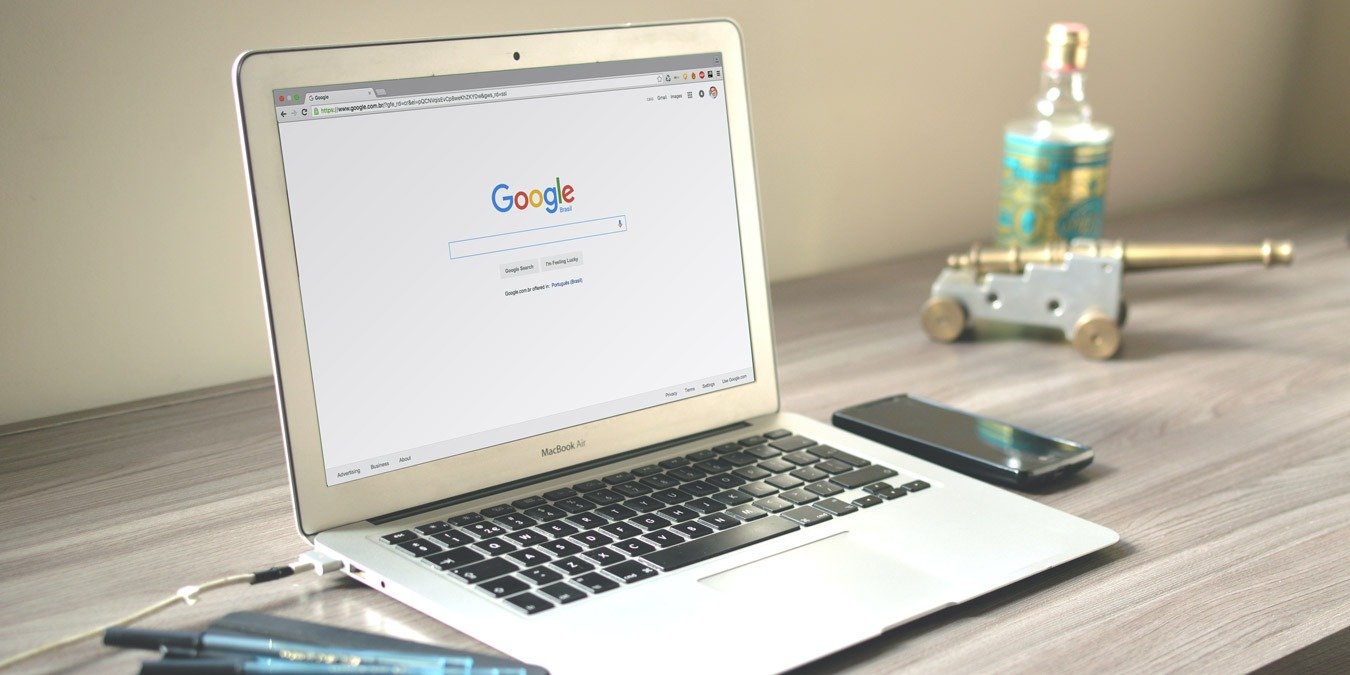Вы используете Chrome, как и в любой другой день, но по какой-то причине прокрутка не работает. Функция прокрутки отлично работает в других браузерах, но не в Chrome. Поскольку вы постоянно перемещаетесь по сайту, это необходимо исправить как можно скорее.
Если вы заметили, что это также происходит в других браузерах и программах, велика вероятность, что с вашей мышью что-то не так. Но если это происходит только в Chrome, следующие советы помогут вам решить проблему.
Читайте также: Поисковая система и домашняя страница продолжают меняться? Вот как их исправить
Удалять расширения одно за другим
Расширения Chrome — это отличная возможность, и они являются основой работы многих пользователей Chrome. Но чем больше расширений вы получаете, тем выше вероятность того, что вы получите то, которое вызывает ошибки в Chrome — точно так же, как проблемы с прокруткой. Иногда эти ошибки возникают из-за конфликтов взаимодействия между двумя расширениями.
Сначала откройте окно инкогнито в Chrome (трехточечный значок меню в правом верхнем углу ->Новое окно инкогн
Contents
Удалять расширения одно за другим
, чтобы проверить, сохраняется ли проблема. Если да, то перейдите к следующему совету.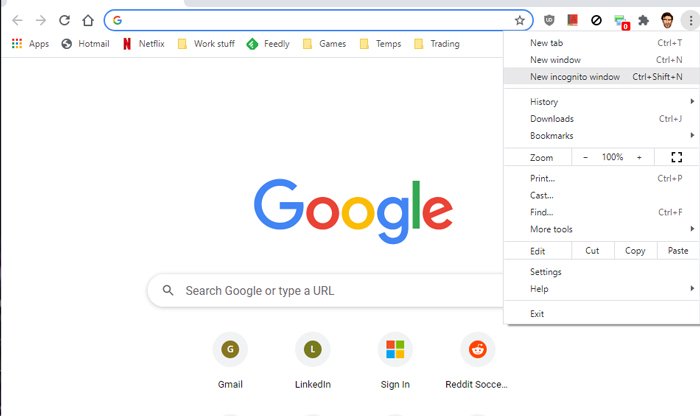
Если прокрутка работает, возможно, проблема связана с одним из ваших расширений.
В этом случае нажмите «Значок меню Chrome ->Дополнительные инструменты ->Расширения».
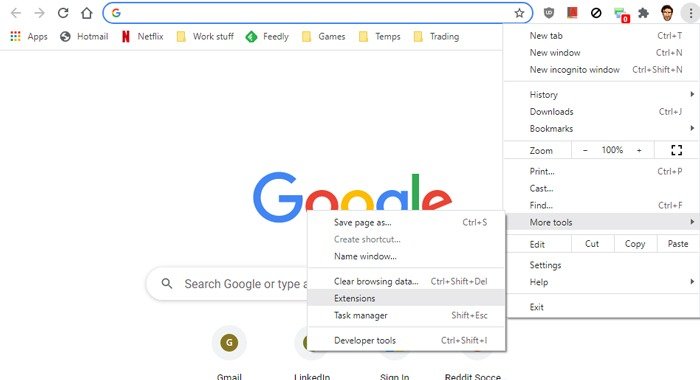
Здесь отключите расширение, щелкнув синий ползунок рядом с ним, чтобы он стал серым (начиная с последних установленных расширений).
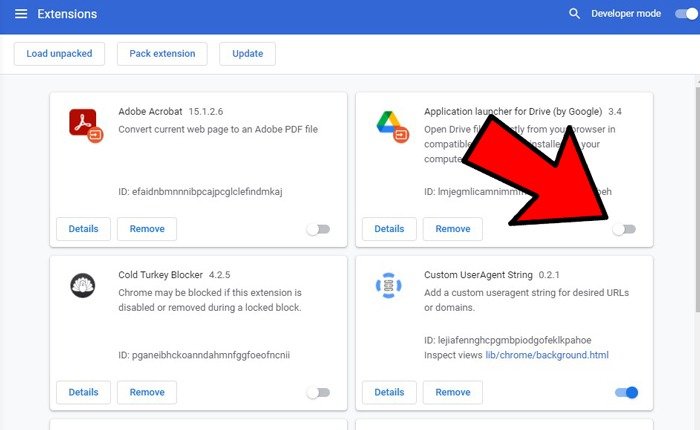
Затем перезапустите Chrome и проверьте, сохраняется ли проблема. Если это не так, это означает, что виновато расширение, и вам следует удалить его.
Если проблема не устранена, повторно включите это расширение, затем отключите следующее, повторяя описанный выше процесс до тех пор, пока проблема с прокруткой не исчезнет. Когда найдете виновника, обязательно отключите расширение, вызывающее проблему.
Читайте также: Как получить вертикальные вкладки в браузерах Chrome и Firefox
Сбросить Chrome
Если вы не против начать заново, перезагрузка Chrome может решить проблему с прокруткой.
Чтобы очистить Chrome, перейдите в «Настройки» ->«Дополнительно» (внизу страницы) ->«Восстановить настройки», чтобы восстановить исходные настройки по умолчанию.
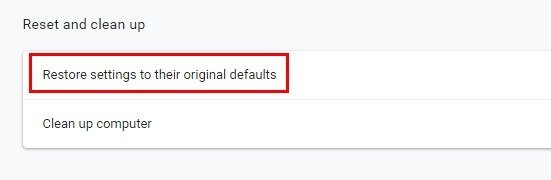
Вы должны увидеть окно с предупреждением о том, что при сбросе настроек все ваши расширения будут отключены. Кроме того, вы потеряете все, что когда-либо персонализировали с помощью Chrome. Если вас это устраивает, нажмите синюю кнопку «Сбросить настройки».
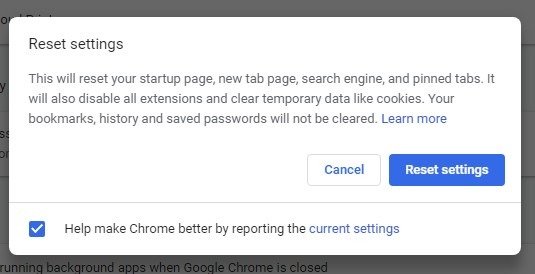
Удалить данные профиля пользователя
Если вы предпочитаете удалить только данные профиля пользователя Chrome, нажмите Win+R, затем добавьте %LOCALAPPDATA%\Google\Chrome\User Data\в поле «Выполнить».
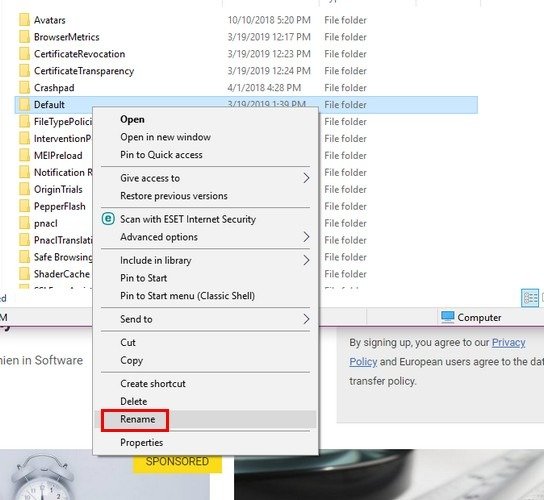
Нажмите Enter. Когда появится новое окно, найдите папку с именем «по умолчанию». Переименуйте эту папку в «default.backup». Вы можете отменить это действие, если передумаете, переименовав папку в «по умолчанию».
Отключить плавную прокрутку
Некоторым пользователям помогло отключение плавной прокрутки. Чтобы попробовать эту опцию, вам нужно перейти в экспериментальную часть Chrome. Введите chrome://flags.
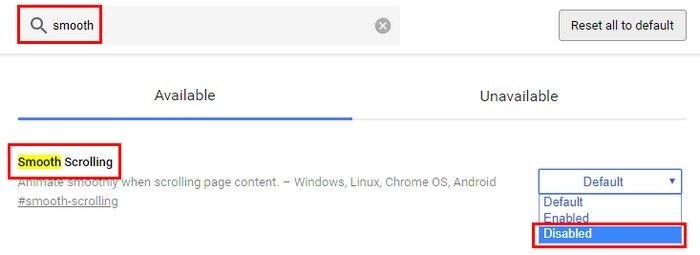
Введите «плавная прокрутка», и этот параметр должен быть выделен желтым цветом. Нажмите на раскрывающееся меню справа и выб
Сбросить Chrome
p>Читайте также: 11 флагов Chrome, которые улучшат ваш просмотрКак использовать встроенную программу очистки Chrome
В Chrome есть встроенный инструмент, который может найти любое вредоносное программное обеспечение, которое может вызывать проблемы с прокруткой.
Чтобы использовать его, щелкните значок трехточечного меню в правом верхнем углу Chrome и выберите «Настройки» ->«Дополнительно» (внизу страницы) ->«Очистить компьютер».
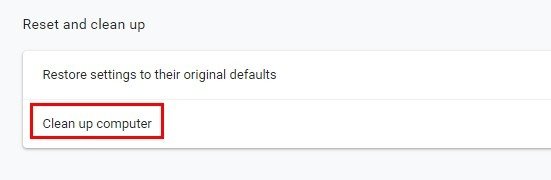
Нажмите синюю кнопку «Найти», и Chrome начнет поиск. Это может занять некоторое время, поэтому вы можете пойти выпить чашечку кофе. Если Chrome что-нибудь обнаружит, позвольте ему все исправить.
С развитием технологий вы не всегда можете знать, что стало причиной возникновения проблемы. Если причина неизвестна, например, если в Chrome не работает прокрутка, все, что вам остается делать, — это метод проб и ошибок, пока вы
Удалить данные профиля пользователя
вам.Читайте также: 15 полезных флагов Android Chrome, которые следует включить
Чтобы продолжить настройку Chrome, ознакомьтесь с нашим списком лучшие расширения Chrome для аннотирования текста в Интернете и расширения для автоматизации скучных задач просмотра . Пользователям Chromebook также может быть интересно про